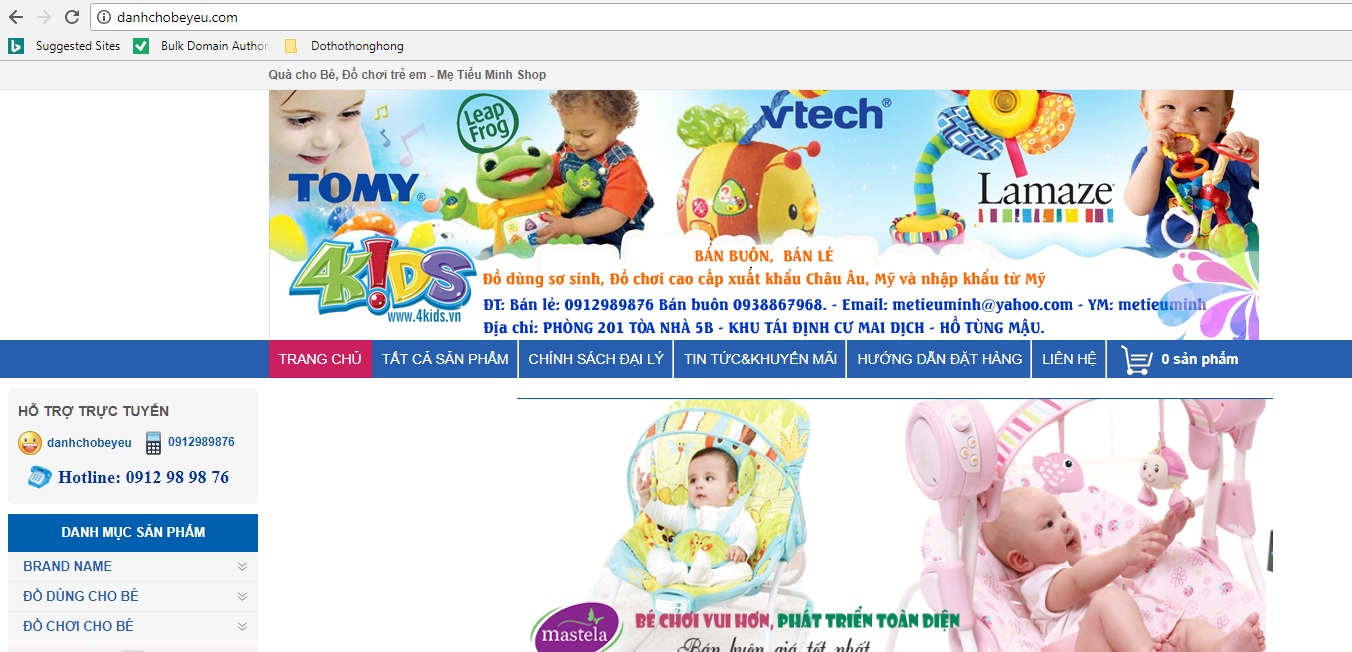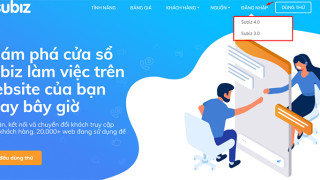
Lưu ý, cách này chỉ có tác dụng với máy tính của bạn.
Bạn mở thư mục chứa file hosts trên máy tính của bạn.
Truy cập theo đường dẫn: C:\Windows\System32\drivers\etc\hosts
(Hoặc cũng có thể vào Start, chọn Run (hoặc nhấn Window + R) -> gõ : %SystemRoot%\system32\drivers\etc\)
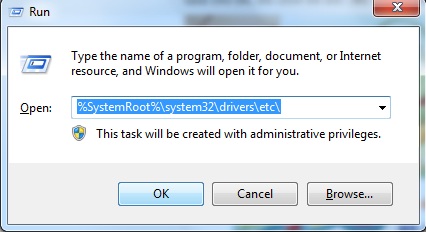
Cửa sổ mới hiện ra chọn mở file hosts bằng Notepad hoặc Notepad++
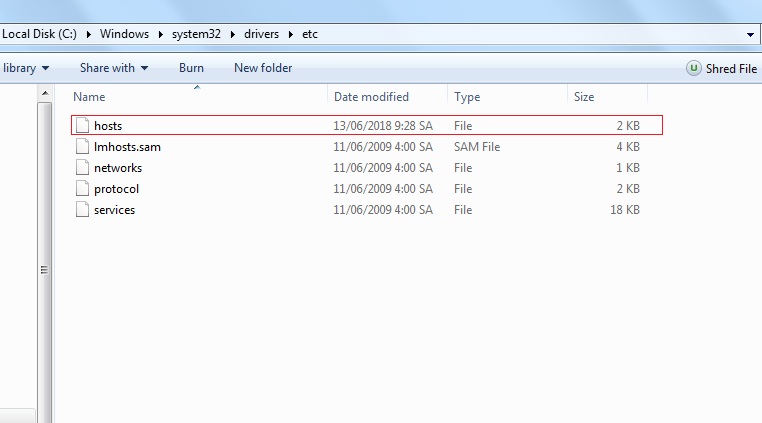
Lưu ý: Nếu là lần đầu cấu hình file hosts này sẽ mặc định không cho phép xóa hoặc sửa mà chỉ ở dạng " read-only ", vì thế cần click chuột phải vào file hosts rồi chọn " Properties " và bỏ chọn " read-only " sau đó nhấn Apply --> OK.
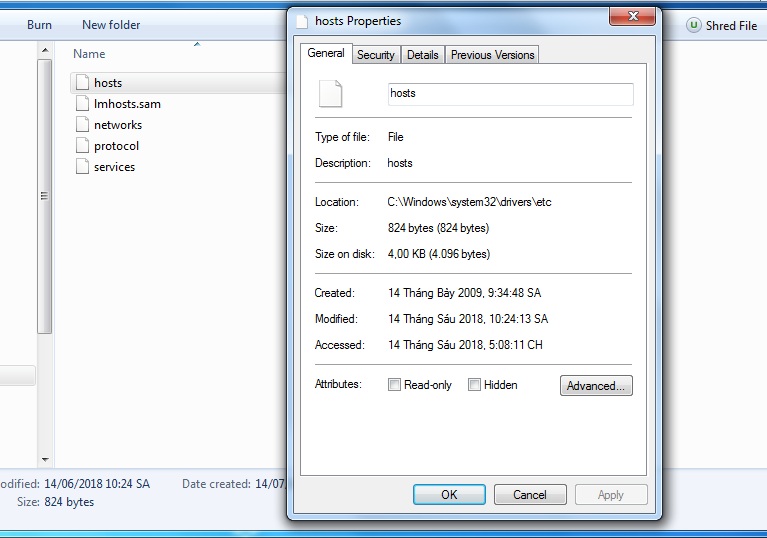
Sau khi đã chỉnh sửa được, chuột phải vào file hosts chọn “Edit with Notepad / Notepad ++ “để cấu hình.
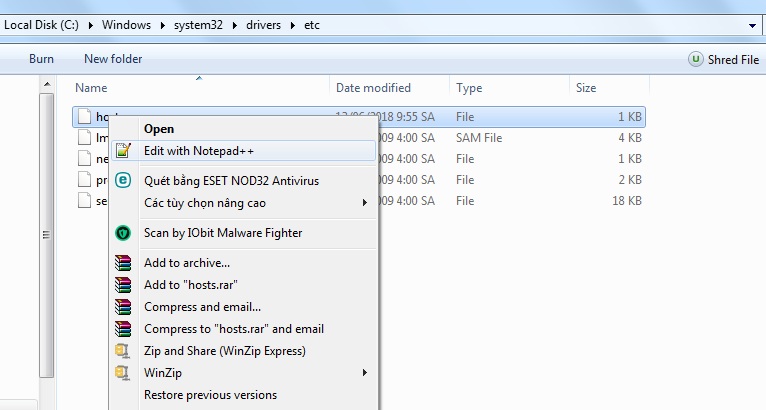
Khi file hosts được mở ra ta tiến hành sửa để trỏ tên miền vào máy chủ.
(Lưu ý: việc trỏ tên miền vào máy chủ bằng cách chỉnh sửa file hosts chỉ có tác dụng đối với máy tính cá nhân của bạn và không có tác dụng trên các máy khác)
Thêm vào file host theo cấu trúc: [IP] [yourdomain.com]
Ta sẽ làm với ví dụ: 112.78.2.41 danhchobeyeu.com như hình dưới.
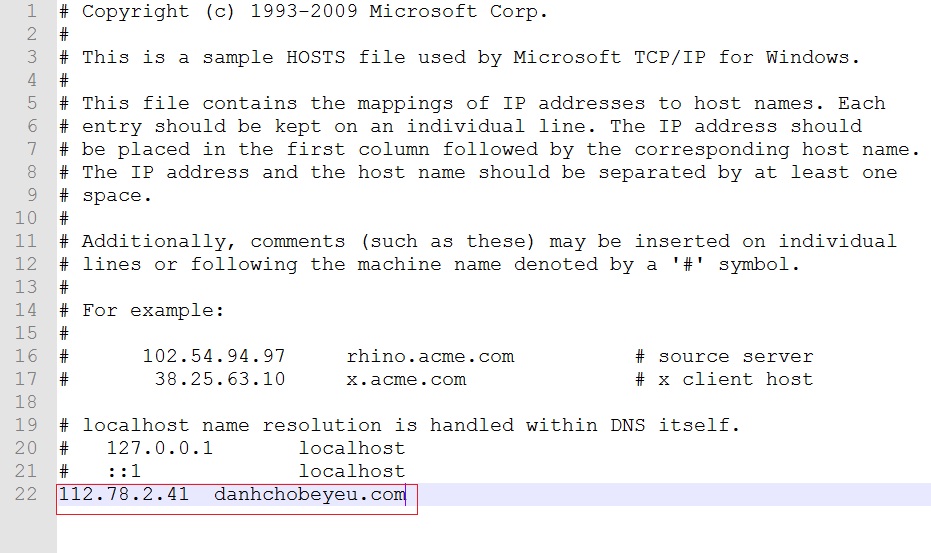
Chỉnh sửa xong file hosts ấn Ctrl+S để lưu lại
Sau khi chỉnh sửa xong thì tên miền danhchobeyeu.com sẽ trỏ về máy chủ chủ có địa chỉ 112.78.2.41 nghĩa là khi ta truy cập vào trang danhchobeyeu.com thì trình duyệt sẽ hiện thị website đặt tại máy chủ có địa chỉ IP như trên.
Truy cập trang danhchobeyeu.com để kiểm tra: